Gmail Kenar Çubuğundan Chat veya Meet Nasıl Kaldırılır
Miscellanea / / August 05, 2021
Bu salgının insanların birbirleriyle etkileşim biçimini nasıl değiştirdiğini gördük. Öyle ki, çok uluslu kuruluşlar da çalışanlarının evden çalışmasına izin veren yeni normlara uyum sağlıyor. Bu, görüntülü görüşmeye yol açtı ve aklımıza gelen, popülerlik kazanan ve kullanımında bir artış gören ilk şey Zoom uygulaması. Bundan sonra, diğer tüm teknoloji şirketleri, halihazırda mevcut olan görüntülü arama uygulamalarını geliştirmeye veya geliştirmeye başladı. Aynı şey Google Meet ve Google Sohbet için de geçerlidir.
Geçtiğimiz birkaç ay içinde Google, Zoom uygulamasıyla eşit olmasını sağlamak için Google Meet'e tonlarca özellik ekledi ve ekledi. Aslında, Google Hangouts'u da Google Sohbetleri ile değiştirdi. Hem Google Sohbet hem de Meet artık bir Google hesabı olan herkes tarafından kullanılabilir. Ve işleri biraz daha ileri götürerek Google, hem Google Sohbet hem de Meet'i doğrudan Gmail uygulamasına entegre etti. Abartılı görünebilir, ancak Google her iki uygulamayı da doğrudan kenar çubuğuna doldurdu. Birçok insan bunu oldukça sinir bozucu bulmuştur.
İşin iyi yanı, Gmail kenar çubuğunun altındaki bu zorunlu Google Meet ve Sohbet seçeneğini nasıl gizleyebileceklerini arayan herkes için bir çözümümüz var. Çözüm, yalnızca bildiğiniz zaman oldukça basittir. Bu gönderi tam olarak bunu yapmayı hedefliyor. Öyleyse, söylendiği gibi, doğrudan makaleye geçelim ve Google Meet veya Chat'i kenar çubuğundan nasıl gizleyebileceğinizi görelim.

Gmail Kenar Çubuğundan Chat veya Meet Nasıl Kaldırılır?
Google'ın evden çalışan veya derslerine çevrimiçi olarak katılan tüm kullanıcılar için bir çözüm olarak sunduğu önemli şeylerden ikisine kolay erişim sağlamak iyidir. Ancak, normal kullanıcılar için oldukça can sıkıcıdır. Kullanıcıların bu konuda dile getirdikleri en büyük endişelerden biri, artık Gmail seçeneklerinin görünürlüğünün sınırlı olmasıdır. Dahası, Google Meet veya Chat kullanmıyorsanız, seçenekler anlamsızdır ve sadece kenar çubuğunda gezinir.
Gmail kenar çubuğundan Google Sohbet ve Meet'i devre dışı bırakmak için izleyebileceğiniz adımları görelim.
- Gmail'in web sürümünü açın.
- Dişli çark simgesini tıklayın veya Ayarlar simgesi.
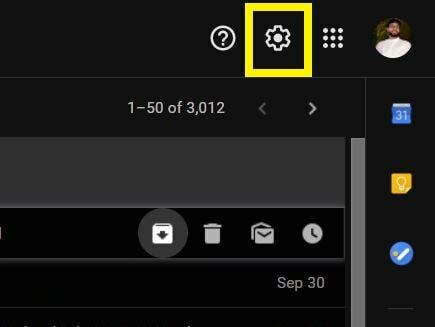
- Tıkla Tüm ayarları görün seçeneği.
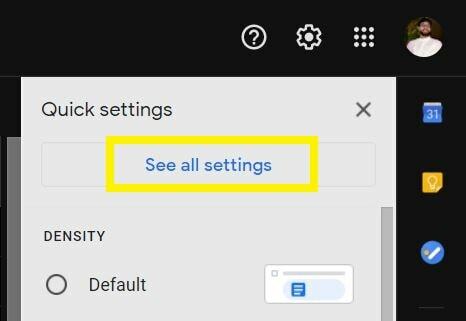
- Şuraya gidin: Sohbet Et ve Tanış sekmesi aşağıdaki resimde gösterildiği gibi.

- Basitçe seçin Sohbet kapalı Google Sohbet seçeneği ve Ana menüdeki Meet bölümünü gizle Google Meet seçeneği.
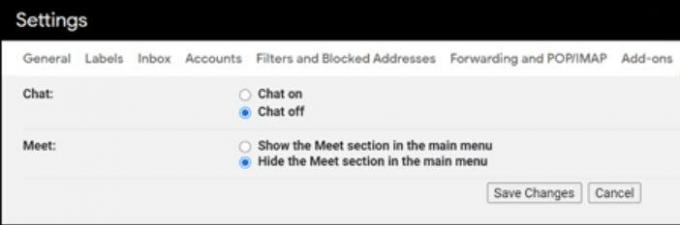
- Bu kadar!
Bundan sonra sayfa otomatik olarak yeniden yüklenecek ve Google Meet ve Sohbet seçeneğinin kenar çubuğundan kaybolmasını sağlayacaktır. Hem Google Meet hem de Sohbet seçeneklerini devre dışı bıraktığınızda Gmail uygulamanız şu şekilde görünecektir:
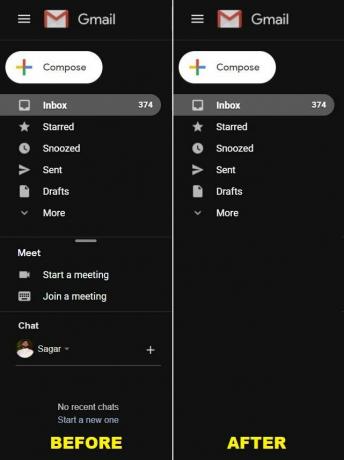
Sarmak!
Yani, bu yazıda benim tarafımdan var. Adımlar oldukça basit ve anlaşılır. Gmail kenar çubuğundan Google Sohbet ve Meet seçeneğini kapatmanın karmaşık adımları yoktur. Bu içeriği beğendiyseniz ve daha fazla içerik okumak istiyorsanız, böylesine harika bir haber için, sayfamıza göz atabilirsiniz. Windows Kılavuzları, Oyun Kılavuzları, Sosyal Medya Kılavuzları, iPhone, ve Android Kılavuzları daha fazla okumak için. Abone olduğunuzdan emin olun. Youtube kanalı Android, iOS ve Oyunla ilgili harika videolar için. Yani, bir sonraki gönderiye kadar… Şerefe!
Çalışmam Android Authority, Android Police, Android Central, BGR, Gadgets360, GSMArena ve daha fazlasında yayınlandı. Gitar çalmayı, seyahat etmeyi ve kahve içmeyi seven bir Six Sigma ve Google Sertifikalı Dijital Pazarlamacı. Girişimci ve Blogger.



